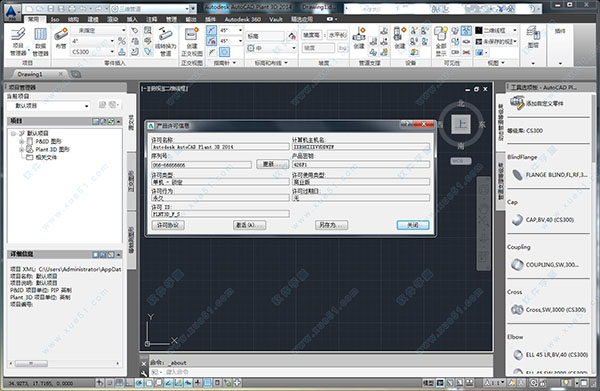
破解教程
1、从本站下载好AUTOCAD plant 3d 2014的文件之后,运行AUTOCAD plant 3d 2014.exe程序,选择一个文件夹,将软件的安装文件解压到这个文件夹内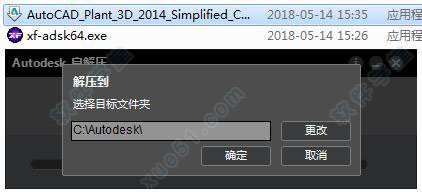
2、解压好之后,就会自动弹出软件的安装向导,点击“安装”按钮
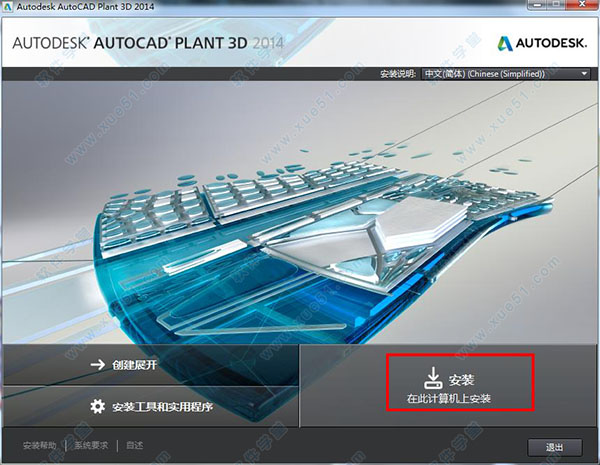
3、分输入产品序列号和产品密钥:066-66666666/426F1
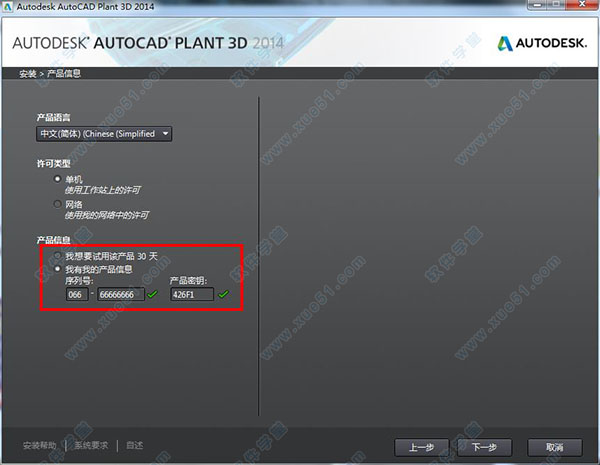
4、然后等待软件安装完成

到这里软件安装好,之后就是软件破解,需要断开网络连接
5、软件安装好之后,运行桌面快捷方式,点击“activate”按钮开始注册软件
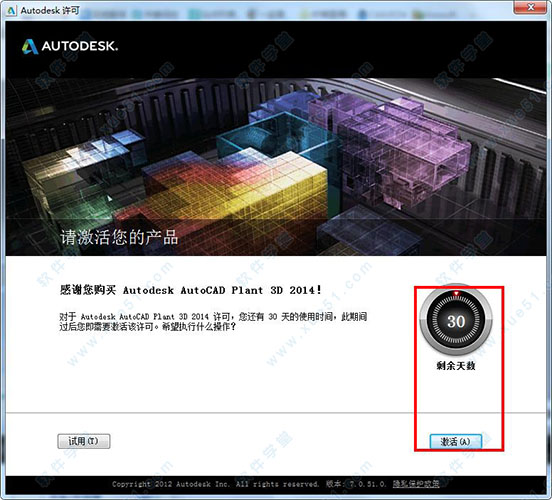
6、以管理员的身份打开注册机,并且点击补丁按钮
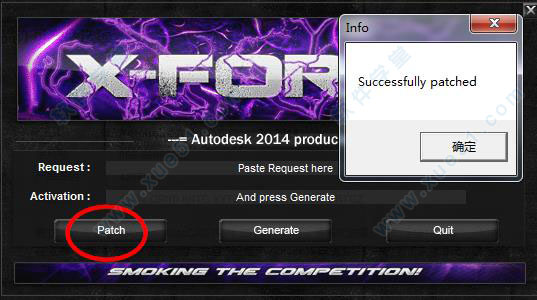
7、将“申请号”复制到注册机内,点击generate按钮,将生成的激活码复制进去
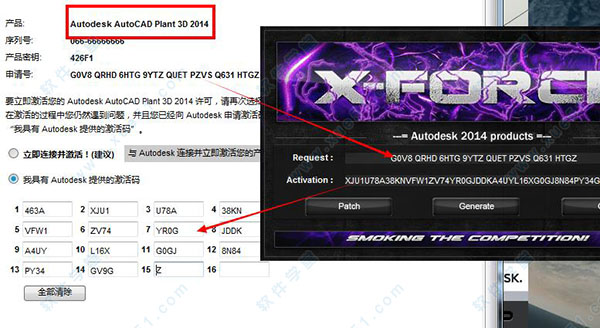
8、成功激活!

版本新功能
1、加强设计和工程效率AutoCAD Plant 3D是基于最新,最开放的AutoCAD平台上,培训和项目启动的时间都很短。并不需要昂贵的服务器和数据库系统。AutoCAD Plant 3D的等级驱动技术和现代化的界面,使得建模和管道,设备,结构支架的编辑,以及其他工厂管件更加简单,易用。
2、保证数据的准确性和一致性
在AutoCAD Plant 3D里,三维模型,工艺流程图,单管图和平立面图之间的基础数据都是直接关联的,这样就保证了数据的一致性和精确性。在图纸中可以直接搜索和查询数据,然后非常容易的就可以检查和修改数据。3、增强整个项目团队的合作性
材料清单和报表可以很容易的生成,直接共享给整个项目团队。便携式的 AutoCAD Plant 3D的DWG文件可以被其他专业的工程师直接用AutoCAD打开。这些数据可以直接输出到类似于应力分析,或者管段预制等其他软件中。AutoCAD Plant 3D模型可以和Autodesk Navisworks无缝集成,完成设计检视,渲染和碰撞检查等工作。
4、P&ID工艺流程图设计
软件内置PIP、ISO、ISA、DIN、JIS等多个符号标准,灵活多样的建模方法能让客户快速高效的建立工艺流程图;功能强大的数据管理器方便对项目下的所有数据进行高效的管理,可将数据导出为外部Excel文件,在Excel中对数据进行编辑修改,然后导回到项目中,快速更新项目数据;能快速生成各种项目报表,例如设备表,管嘴表,阀门表,管线表等。
5、三维配管设计
从初始的项目等级库直至最终设计,AutoCAD Plant 3D软件能够优化基于等级的管线创建和编辑流程。支持您创建管线,编辑管线及其组件,管理系统中的连接。您可以半自动或手动的方式创建管路。当您插入配件时,垫片或法兰等所需的连接组件将自动添加。
6、设备建模
创建、修改、管理和使用工厂模型中的设备。设备建模方法多种多样,软件默认自带标准的设备库;用户也可导入Autodesk Inventor、Solidworks、Pro/E等设备模型,或通过三维几何实体拼凑设备,然后转化为Plant3D所能识别的智能设备。
7、结构建模
Plant3D内置了结构建模的模块,通过该模块可以建立简单的结构基本元素:梁、柱、楼梯、扶手、平台等,满足项目结构定位及后期碰撞检查功能需求。但是没法进行结构深化设计(节点设计、结构详图输出等)
如果需要对结构进行深化设计,我们通过Autodesk Revit Structure和Advance Steel等应用程序来实现,并将结构模型参考到管道模型中。
8、数据库
AutoCAD Plant 3D能够借助基于等级驱动的技术以及ANSI/ASME(B16)和DIN/ISO等标准元件库,优化管线、设备、支撑结构和其它工厂元件的布置流程。当需要创建一项等级时,您可以直接使用软件中包含丰富元件的元件库,或修改该元件库,以满足特定的项目要求。等级库转换器从Bentley AutoPLANT、CADWorx软件等第三方工厂设计程序导入规范。
9、生成施工文档
您可以更加轻松地从三维模型生成和共享ISO图、平立面图和其它施工文档。可利用三维模型直接交换信息,帮助您提高施工文档的精度和一致性,并及时更新施工文档。
产品自述
1、移植 AutoCAD 实体如果您从没有应用 Service Pack 1 的 AutoCAD Plant 3D 2013 进行移植,将出现此问题。当从 AutoCAD Plant 3D 2013 Extension 1 进行移植时,不会出现此问题。在极少数情况下,AutoCAD ACIS 实体会在移植过程中消失。如果发生该问题,请联系产品支持人员以获得帮助。
2、脱机帮助
如果您用于下载并安装脱机帮助的 Windows 登录信息(用户名)与用于安装 AutoCAD Plant 3D 的登录信息不同,那么当您在首次加载 AutoCAD Plant 3D 之前安装帮助时,工作空间可能无法正确加载(图标可能丢失,并且工具选项板不会进行初始化)。若要解决此问题,请从注册表中删除 HKEY_CURRENT_USER\Software\Autodesk\AutoCAD\R19.1\ACAD-D017:409。若要避免此问题,请使用与安装 AutoCAD Plant 3D 时相同的 Windows 登录信息来安装脱机帮助。
3、等轴测:
弹簧吊架显示在管道的下方,而不是上方。在元件库编辑器中,将 SKEY 从 SPRG 更改为 HANG 来解决此问题。
管段 ISO 可能会意外断开为仅包含单个元件。若要解决此问题,请在“ISO 样式设置”中选择“使用模型的管段编号”,然后为三维模型中的线指定一个管段编号。
将“重量”列添加到项目设置的标题栏表后,ISO 中的 BOM 表为管道重量显示错误的值。
4、正交图形:
示例项目中缺少 OrthoCube 库文件夹。如果该文件夹不存在,则无法保存包含折弯的 OrthoCube。若要解决此问题,请在示例项目的“正交”文件夹中创建一个名为 OrthoCube 库的空文件夹。
5、等级库编辑器:
如果使用 plantspecupdatecheck 对模型中的元件法兰厚度进行了修改和更新,将不会重新计算螺栓组长度。
在多用户环境中,如果使用对等级库所做的更改来更新图形(例如:使用 plantspecupdatecheck),则其他用户无法立即查看等级库更新。其他用户可以关闭和重新加载项目以查看更新。
配置需求
用于 32 位 AutoCAD Plant 3DWindows ® 7 Enterprise、Ultimate、Professional 或 Home Premium 操作系统
Intel ® Pentium ® 4 或 AMD Athlon ™ 双核处理器,采用 SSE2 技术,3.0 GHz 或更高
2 GB RAM(建议使用 4 GB )
8 GB 可用磁盘空间用于安装
1,024 x 768 VGA 真彩色显示器(推荐 1600 x 1,050 )
Microsoft ® Internet Explorer ® 7 或更高版本 Web 浏览器
DVD-ROM 驱动器
用于 64 位 AutoCAD Plant 3D
Windows ® 8 Standard、Enterprise 或 Professional Edition 或 Windows 7 Enterprise、Ultimate、Professional 或 Home Premium Edition 操作系统
AMD Athlon 64 或 Opteron ™ 处理器(采用 SSE2 技术), Intel ® Xeon ® 或 Intel Pentium 4 处理器,具有 Intel EM64T 支持并采用 SSE2 技术
4 GB RAM(建议使用 8 GB )
8 GB 可用磁盘空间用于安装
1,024 x 768 VGA 真彩色显示器(推荐 1600 x 1,050 )
Internet Explorer 7 或更高版本 Web 浏览器
DVD-ROM 驱动器



















点击星星用来评分